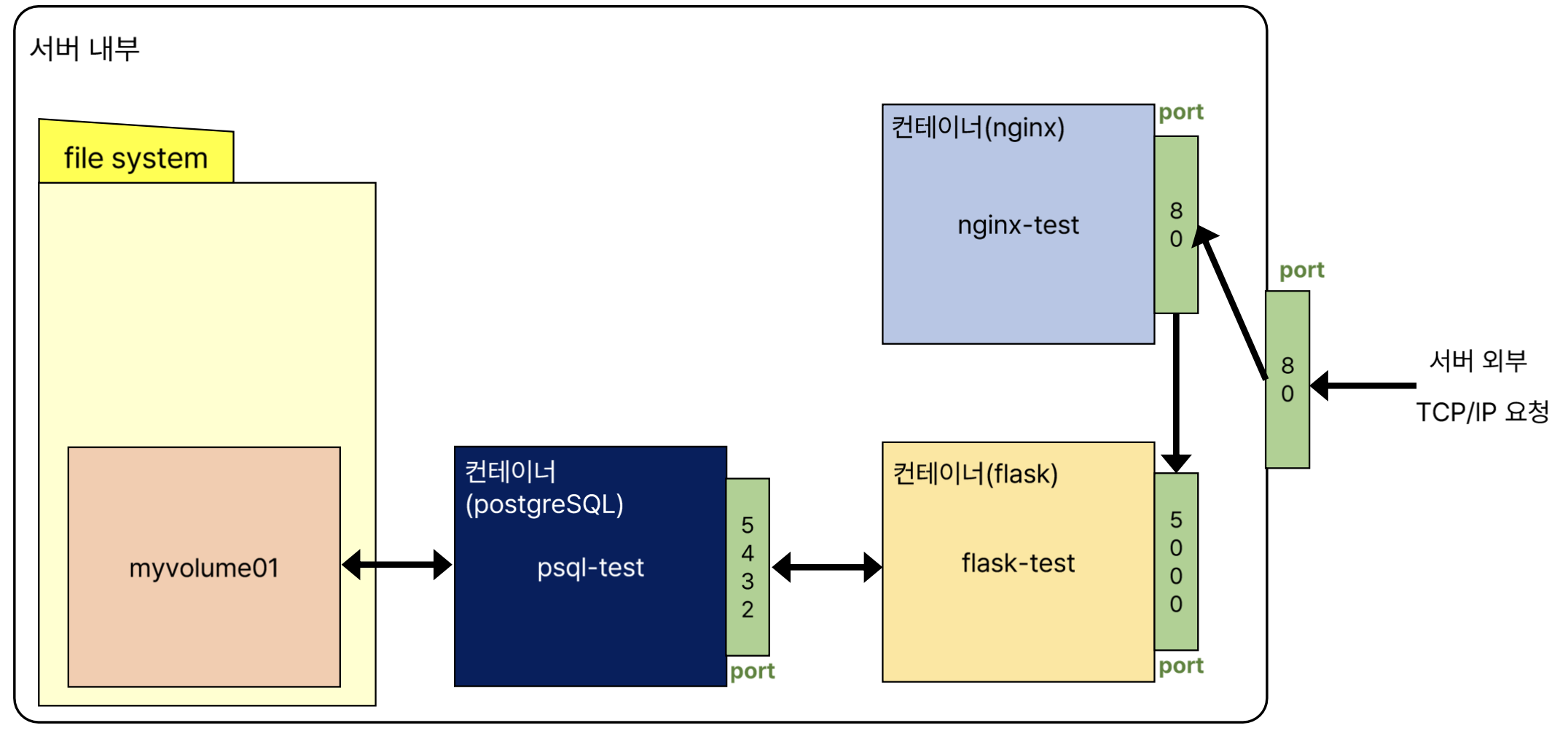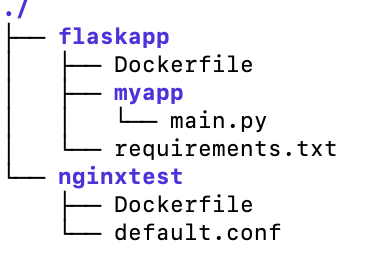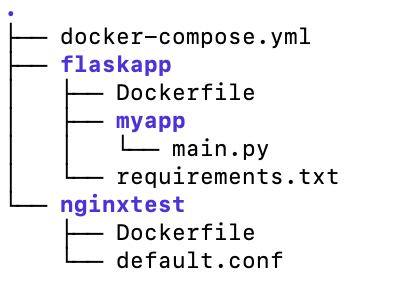- 이전 실습들과 이어지는 실습
Flask 설정
1) gunicorn 이 필요하기 때문에 image만들때 넣어주기
=> requirements.txt에 gunicorn==22.0.0 추가
2) Dockerfile 수정 (gunicorn이 Flask를 돌릴수 있게함) ( flaskapp 속)
- 기존
FROM python:3.11.9
WORKDIR /usr/src/app
COPY . .
RUN python -m pip install --upgrade pip
RUN pip install -r requirements.txt
WORKDIR ./myapp
CMD python main.py
EXPOSE 5000- 변경 : gunicorn과 연결
FROM python:3.11.9
WORKDIR /usr/src/app
COPY . .
RUN python -m pip install --upgrade pip
RUN pip install -r requirements.txt
WORKDIR ./myapp
CMD gunicorn main:app --bind 0.0.0.0:5000
EXPOSE 5000
nginx 설정
3) nginx -> flask 로 보낼 수 있도록파일 설정
deault.conf 추가 (nginxtest 파일 속에서)
server{
listen 80;
server_name localhost;
location /{
proxy_pass http://flasktest:5000;
}
}proxy_pass http://flasktest:5000; 여기서 flasktest는 컨테이너 이름
4) Dockerfile 설정변경 (nginxtest 파일 속에서)
- 기존
FROM nginx:1.26.0
CMD ["nginx", "-g", "daemon off;"]- 추가 : 원래있던 설정파일을 없애고 우리가 만든 설정 파일로 변경해줘라
FROM nginx:1.26.0
RUN rm /etc/nginx/conf.d/default.conf
COPY default.conf /etc/nginx/conf.d/
CMD ["nginx", "-g", "daemon off;"]
nginx, flask 연동
5) 두개를 엮어주기 (docker compose이용)
-
이런 설정파일의 경로에서 compose 문법 사용해줌 (yml파일 yaml문법)
-
docker-compose.yml만들기
services:
flasktest:
build: ./flaskapp
networks:
- composenet01
restart : always
nginxtest:
build: ./nginxtest
networks:
- composenet01
ports :
- "80:80"
depends_on :
- flasktest
networks:
composenet01:
- services : 2개 -> flasktest, nginxtest
- 각각 build
- restart : 항상 새로 시작한다
- port : 시작점 : 종료점
- depends_on : 의존하는 것 (nginxtest가 실행될 때 flasktest가 함께 실행되도록 함.
- 두개를 연결하는 것이 networks
6) 실행
$ docker compose up -d --build-d : 백그라운드 실행
--build : 이미지가 없으면 만들어라
확인
7) 확인하기
docker container ls
-
ec2 ip 주소로 들어가보기
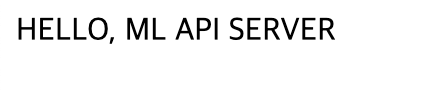
-
curl로 보내보기
curl -d '{"input":["0.3"]}' -H "Content-Type: application/json" -X POST http://ip주소/predict
8) 내리기
$ docker container down9) db도 잘 연동되는지 확인하기
$ sudo -i -u postgres
psql
\c ml ;
\dt
select * from pred_result
docker postgresql 연동
1) 폴더 및 Dockerfile 생성
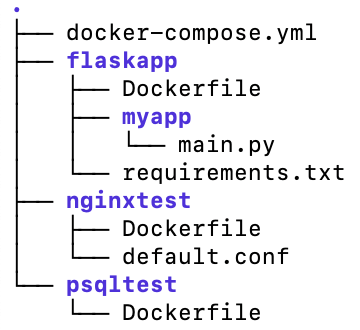
- Dockerfile : postgresql 다운로드
FROM postgres:16.32) 위에서 만든 compose.yml 수정
- 기존
services:
flasktest:
build: ./flaskapp
networks:
- composenet01
restart : always
nginxtest:
build: ./nginxtest
networks:
- composenet01
ports :
- "80:80"
depends_on :
- flasktest
networks:
composenet01:- 변경 : psql, volume 연결 부분 추가
psqltest:
build: ./psqltest
container name: psqltest
networks:
- composenet01:
volumes:
- myvolume01:/var/lib/postgresql/data
environment:
- POSTGRES_USER=postgres
- POSTGRES_PASSWORD=postgres
- POSTGRES_DB=postgres
volumes:
myvolume01:- 변경후 총 코드
services:
flasktest:
build: ./flaskapp
networks:
- composenet01
restart : always
nginxtest:
build: ./nginxtest
networks:
- composenet01
ports :
- "80:80"
depends_on :
- flasktest
psqltest:
build: ./psqltest
container name: psqltest
networks:
- composenet01
volumes:
- myvolume01:/var/lib/postgresql/data
environment:
- POSTGRES_USER=postgres
- POSTGRES_PASSWORD=postgres
- POSTGRES_DB=postgres
volumes:
myvolume01:
networks:
composenet01:
3) flask - db 연결부분 변경
- flaskapp/myapp/main.py 변경
- 기존 : 172.0.0.1 은 도커 컨테이너가 호스트와 연결하는 통신 ip
conn = psycopg2.connect(dbname='ml', user='postgres', password='postgres', host='172.0.0.1', port=5432)- 변경 : host부분을 docker container로 변경
conn = psycopg2.connect(dbname='ml', user='postgres', password='postgres', host='psqltest', port=5432)4) postgresql container 에 DB , table 생성
# container 입장
docker container exec -it {postgresql container id} /bin/bash
# postgres 계정으로 psql 입장
psql -U postgres
#DB 생성
CREATE DATABASE ml;
# ml로 들어가기
/c
# Table 생성
CREATE TABLE pred_result(
id SERIAL PRIMARY KEY,
input NUMERIC,
output NUMERIC,
insert_dt TIMESTAMP DEFAULT CURRENT_TIMESTAMP
);5) 값 날려보기
curl -d '{"input":["0.3"]}' -H "Content-Type: application/json" -X POST http://ip주소/predict- postgresql container 로 들어가서 db에 들어갔는지 확인하기

- 총 연결부